NameCheap域名和Amazon EC2
在本教程中,我们将向您展示如何将NameCheap域名与Amazon EC2实例相关联。
在AWS中
- 创建一个弹性IP并指向Amazon EC2实例。
- 转到服务Route 53,创建“ A”记录并指向弹性IP。
- 在Route 53中,复制Amazon NS(名称服务器)URL。
在NameCheap中
- 将Amazon NS URL粘贴到NameCheap DNS设置中。
综上所述
请求<==> NameCheap <==> Amazon NS <==>路由53 <==>弹性IP <==> EC2实例。
注意
此DNS更改可能需要24小时才能传播。
此DNS更改可能需要24小时才能传播。
1. AWS:EC2和弹性IP
1.1启动Amazon EC2实例后,将自动分配公共IP和公共DNS。
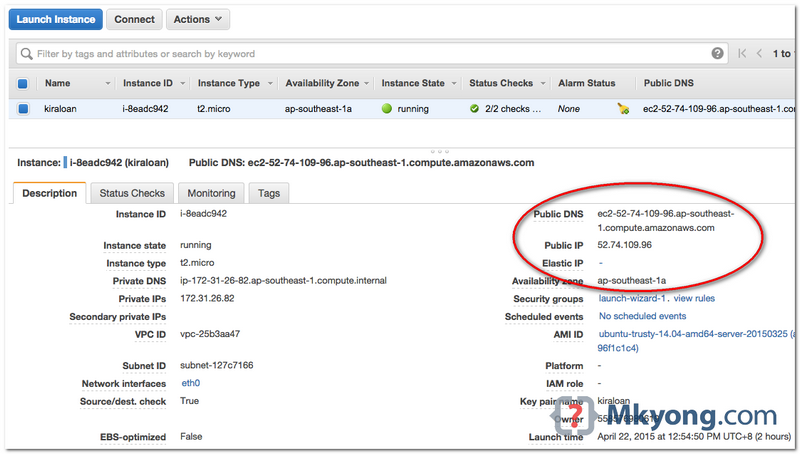
注意
如果此EC2实例为“停止”和“启动”,则公共IP和公共DNS都将被更改。 这是创建弹性IP并将其指向EC2实例的原因,因为即使实例“停止”和“启动”,弹性IP也不会改变。
如果此EC2实例为“停止”和“启动”,则公共IP和公共DNS都将被更改。 这是创建弹性IP并将其指向EC2实例的原因,因为即使实例“停止”和“启动”,弹性IP也不会改变。
1.2创建一个弹性IP:
- 单击“分配新地址”按钮,将自动创建一个新的弹性IP。
- 单击“关联地址”按钮,选择EC2实例。
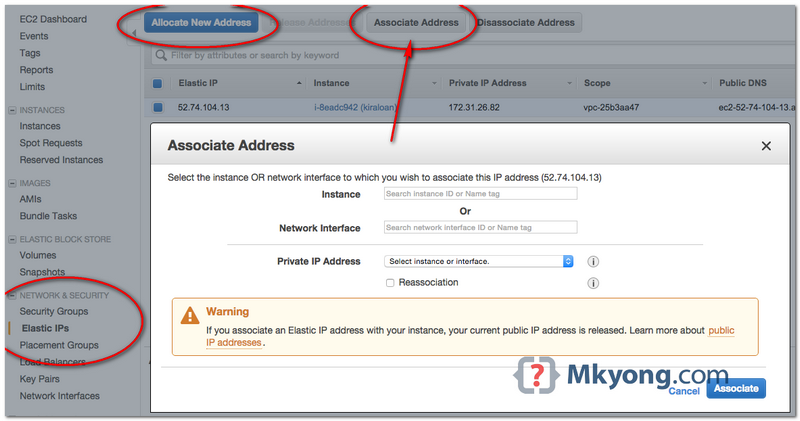
完成后,弹性IP与EC2实例相关联。
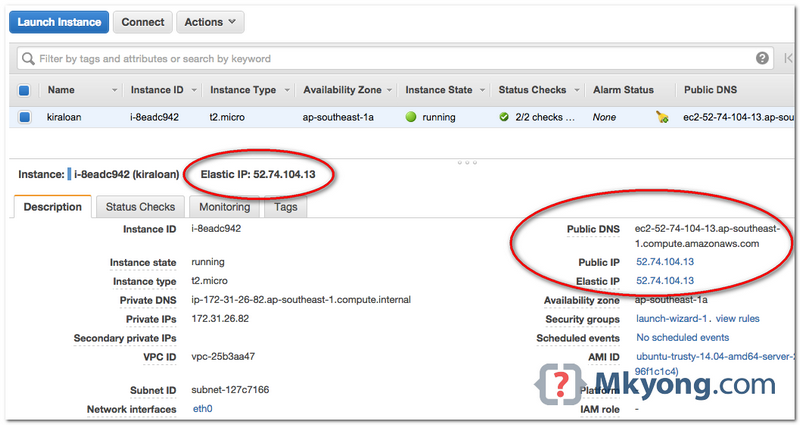
接下来,配置DNS设置(路由53)。
2. AWS:Route 53(DNS)
2.1转到“ Route 53”服务,创建一个托管区域,将自动创建两个记录集(NS和SOA)。 单击“ NS”类型,复制Amazon NS URL,稍后我们需要将这些URL放入NameCheap。
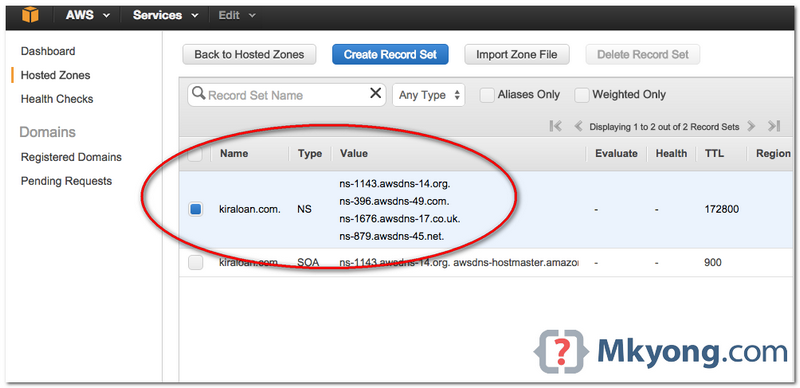
Amazon NS网址
ns-396.awsdns-49.com.
ns-1143.awsdns-14.org.
ns-1676.awsdns-17.co.uk.
ns-879.awsdns-45.net.
2.2创建两个新的“ A”或“ A – IPv4地址”记录(根域和www.domain)并将其指向弹性IP。
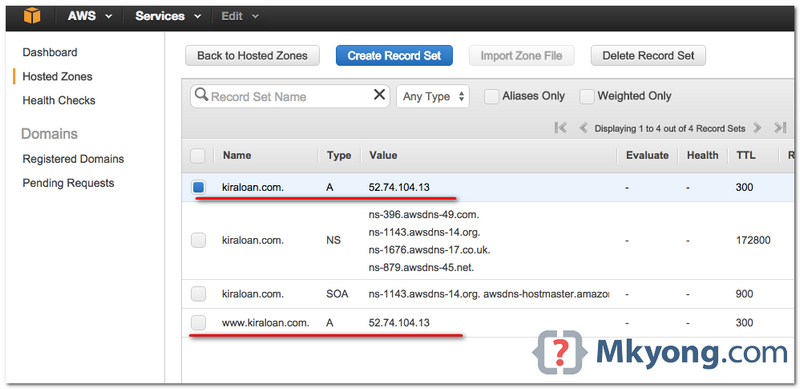
3. NameCheap:DNS
3.1复制Amazon名称服务器URL,并将其放入NameCheap DNS设置。
Amazon NS网址
ns-396.awsdns-49.com.
ns-1143.awsdns-14.org.
ns-1676.awsdns-17.co.uk.
ns-879.awsdns-45.net.
3.2在NameCheap中,选择域名,然后单击“ 将DNS传输到Webhost ”或“ 域名服务器设置 ”,复制并粘贴Amazon NS URL:
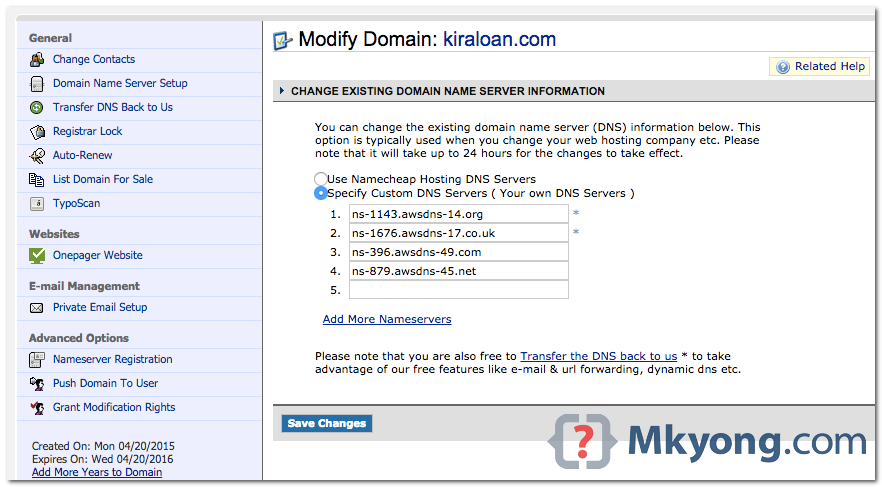
做完了
参考文献
From: https://mkyong.com/server/namecheap-domain-name-and-amazon-ec2/
